
【AIで完全自動化】動画生成AI「Hunyuan Video」&音声AI「MMAudio」で動画を可愛くプロデュース💖✨簡単セットアップと自動化ワークフローで、オリジナル動画を作っちゃおう🎥🌈
どうも皆さん!雨の日に宅配便が届くと、濡れずに受け取るベストポジションを探すのに一苦労する、葉加瀬あい(ハカセアイ) です!
今回は、動画生成AI「Hunyuan Video」と音声生成AI「MMAudio」を連携させて、動画作成から音声追加までを自動化する方法について解説します!
動画に音声をつけようとすると、素材を探したり、編集したり、時間も手間もかかって大変ですよね?「動画生成AIは使ってみたけど、音声は別で用意しないといけないから面倒…」「もっと簡単に、動画に合った音声を自動で追加できたらいいのに…」と思いませんか?

実は、Hunyuan VideoとMMAudioを組み合わせることで、その悩みを解決できるんです!さらに、今回はComfyUIの自動化ワークフローを使うことで、なんとワンクリックで動画生成から音声追加までを自動化する方法も紹介します!
— 葉加瀬あい(AI-Hakase)🎈 最新AIを解説中・:*:・。 (@ai_hakase_) January 5, 2025
ということで今回お話しする内容はこんな感じです!
① 動画生成AI「Hunyuan Video」と音声生成AI「MMAudio」の基本的な使い方と、連携させるメリットを徹底解説!
② 動画生成を8倍高速化!?「FastHunyuan」の導入方法と、その驚くべき効果とは?
③ もう音声素材探しに悩まない!動画にピッタリの音声を自動生成する「MMAudio」の活用術!

それで、私の メンバーシップ に入門されている方は、いつものように記事内容を 『動画』 で見ることができます!
動画版は、こちらのURLからご覧ください!
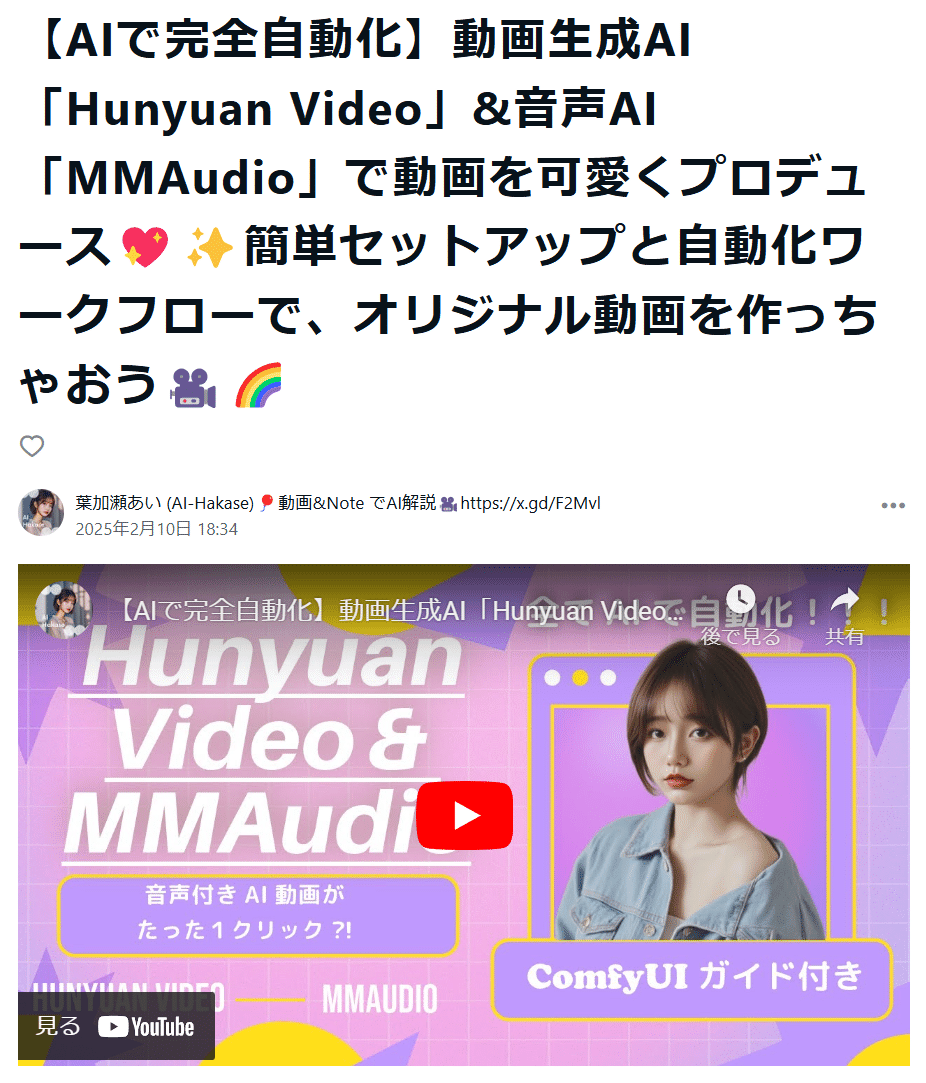
それから、Noteのメンバーシップ の入門者さんには 質問対応 なども行っていますので、感想や質問などありましたら、できれば Xのリプライ で教えてください!
XのDM や Noteのコメント でも構いません🙆♀️
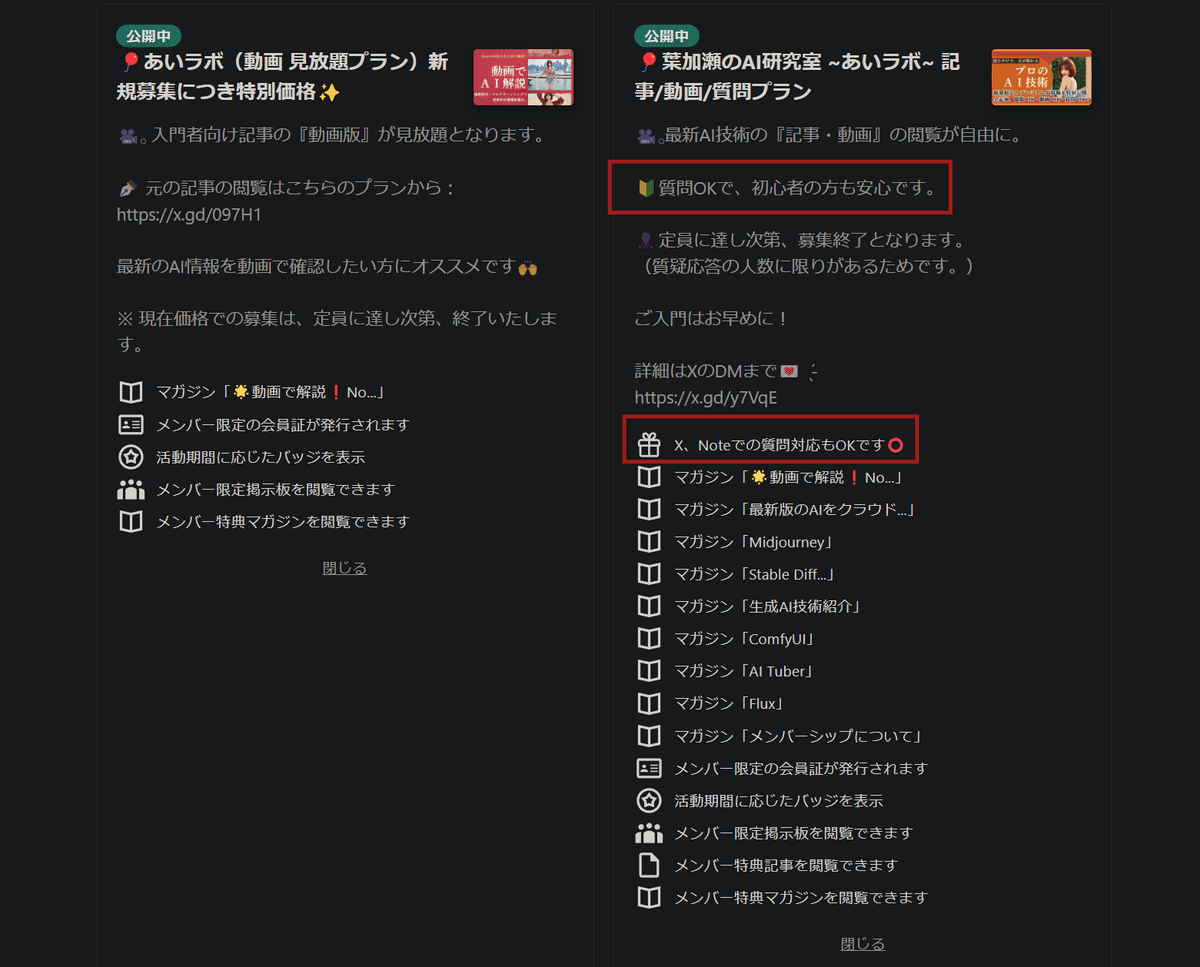
※ 質疑応答の際は 『NoteのID + 質問したいNote記事のURL』 を添えてください。

それでは、本日もよろしくお願いします!
ComfyUI版のMMAudioについて
今回は、こちらで解説した ComfyUI版のMMAudio の記事の続きになります!
前回はComfyUIを使って、 mmodeで動画に自動で音声をつける 基本的なワークフローについて解説いたしました。
— 葉加瀬あい(AI-Hakase)🎈 最新AIを解説中・:*:・。 (@ai_hakase_) January 4, 2025
Hunyuan VideoとMMAudioを組み合わせてみましょう!
それで今回は何かというと、こちらで解説している Hunyuan Video と、この 動画用音声AI を組み合わせていきます!
動画生成AI「Hunyuan Video」と音声生成AI「MMAudio」の連携
皆さん、こちらの「 Hunyuan Video 」に関しては、どのようなものか覚えていらっしゃるでしょうか⋯?
簡単に説明いたしますと、動画をとても簡単に作成できるAIになっています。ちなみに、オープンソースなので無料で使用できます。

Hunyuan VideoとMMAudioの連携で実現すること
それで、その「Hunyuan Video」と今回ご説明する「 MMAudio 」を組み合わせて、どういうことをやっていくのかといいますと⋯
次のようなワークフローを使って、AIで動画を生成し、その動画にあった音声を、音声のプロンプトを考えて、動画生成とその動画に音声を追加するという工程を、すべて一緒に行うというものになります。
本来ならば、動画や音声の追加も、ユーザーが手動でプロンプトを考えて生成しないといけないのですが、今回はそういったことも全部AIで行うので⋯!本当にワンクリックするだけで、高品質な音声付きの動画が生成できるんです。

Hunyuan Videoのセットアップ方法
それでは、早速本題に入ってセットアップなどを行っていきましょう。
「Hunyuan Video」のセットアップに関してなのですが、基本的にはこちらで紹介しているワークフローやモデルを使用していきます。ですので、「Hunyuan Video」のモデルのダウンロードや移動などに関しては、こちらを参考にしてみてください!
動画生成を高速化するFastHunyuan
「FastHunyuan」という、動画生成を 8倍高速化 できるものもあるのです⋯!
使用方法については、こちらで解説していますので、 もう少し早く動画生成したい という方は参考にしてみてください!
ただし、個人的には元のHunyuan Videoのワークフローを使った方が 滑らかな動画が作れる と思っています⋯!
音声を追加するMMAudio
次は、 音声の追加 です⋯!
こちらに関しては、前回のComfyUI IvanMM Audioという記事で解説していますので、そちらを参考にモデルのインストールやセットアップなどを行ってください!
プロンプトを生成するLLM
今回は、 全てAIを使ってプロンプトを生成していく ので、「LLM」というもののセットアップが必要になってきます⋯!
そのセットアップ方法に関してはこちらで解説していますので、よろしければこちらも一緒にセットアップしてみてください!
ワンクリックで動画生成!ComfyUIの自動化ワークフロー
上記の記事でモデルや設定などの諸々の準備を行うと、今回お配りするワークフローで、 ワンクリックで自動プロンプトと動画の生成、音声の追加ができる ようになります⋯!
使い方の動画は後ほど詳しく解説します。今回の内容が理解できると、ずっと自動でAIがいろんな動画を考えてくれて、動画生成がエンドレスで無料でできるという形になるので、気になる方はぜひ最後まで見ていってください!
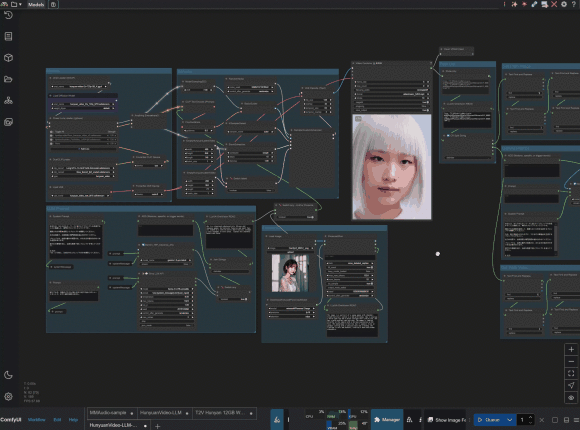
必要なVRAM容量について
今回使用するVRAMの容量に関しては、 約15GB です。クラウド環境からでも、容量に気をつければ実行できるかと思います。

クラウド環境でComfyUIを使用する方法
ちなみに、ComfyUIをクラウド環境から実行する方法についてはこちらで解説しています。よろしければご覧ください!
Mimic PCのご紹介
月額1000円ほどの有料でも使用したい⋯!という方は、こちらの Mimic PC がおすすめです。ワンクリックで環境構築からインストールまで、全部自動でできます!
ComfyUIの使い方を解説!初心者向けワークフロー活用ガイド
ComfyUIの動かし方が全然わからない⋯という方に関しては、こちらで 大事なポイントだけ をサクッと解説してみました!
もしよろしければ、こちらを読んでみてください!
ワークフローでハンズオン学習を始めましょう
それではいつも通り、ワークフローを配布しますので、そちらをダウンロードして、実際にハンズオンで手を動かしながらやっていきましょう!
じゃあ、そうしましたら、いつも通りこちらからワークフローをダウンロードしてください。
この記事が参加している募集
この記事が気に入ったらチップで応援してみませんか?
